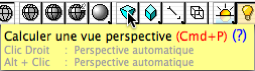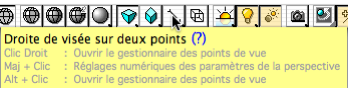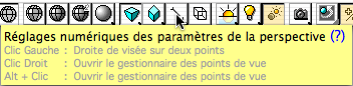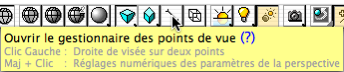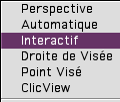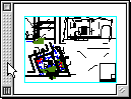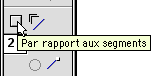Chapitre 3
La Documentation,
l'Aide en Ligne
1 - La Documentation typographique
2 - La Documentation interactive
3 - Utilisation de la Documentation interactive
3D Turbo est livr avec une documentation en deux versions :
- Une version typographique
- Une version interactive au format HTML
La version typographique de la documentation est fournie au format Microsoft Word. Elle peut tre imprime recto verso sur toutes imprimantes au format A4, l'aide du traitement de texte Microsoft Word.
Une version au format pdf permet galement une impression avec dŐautres logiciels ( Acrobat Reader,É)
La version interactive de la documentation est livre au format HTML. Elle est conue pour tre utilise en ligne pendant l'utilisation de 3D Turbo.
Elle peut tre consulte et parcourue avec n'importe quel Navigateur Internet (FireFox, Internet Explorer, Netscape Navigator, Opera, Safari, etc).
Remarque : La documentation est ouverte avec le navigateur par dfaut. Consulter les options du systme pour changer le navigateur par dfaut.
|
|
|
|
|
|
|
Accs au sommaire de la documentation# |
|
|
|
1 - Accs au sommaire de la documentation |
|
|
|
|
Pour accder au sommaire de la documentation, point d'entre de la navigation :
Utiliser le menu Aide / Centre dŐAide de 3D Turbo
Le navigateur HTML est lanc avec la fentre suivante :
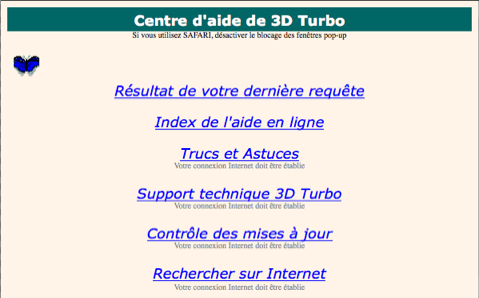
Le Centre dŐAide donne accs :
LŐIndex de lŐaide en ligne. La documentation interactive est ouverte sur le sommaire.
Cliquer dans les rubriques soulignes pour naviguer dans la documentation.
Utiliser les ascenseurs pour faire dfiler le texte.
Support Technique 3D Turbo. Si votre connexion Internet est tablie, le site de support technique de 3D Turbo est ouvert dans le navigateur.
Rechercher sur Internet. Si votre connexion Internet est tablie, le moteur de recherche GOOGLE est ouvert dans le navigateur.
Rsultat de votre dernire requte. Le navigateur ouvre nouveau la fentre du rsultat de votre dernire recherche dans la documentation.
Trucs et Astuces. Si votre connexion Internet est tablie, la page des Trucs et Astuces est ouverte dans le navigateur.
|
|
|
|
|
|
|
Chercher dans la documentation# |
|
|
|
2 - Chercher dans la documentation |
|
|
|
|
Pour effectuer une recherche par mots clef :
Utiliser le menu Aide/RechercherÉ
Le dialogue suivant est propos :
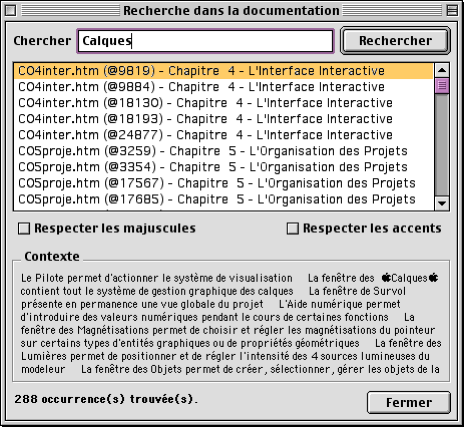
Entrer un texte dans le champ ditable de la rubrique Chercher.
Cocher l'option Respecter les majuscules pour rechercher les occurrences strictement conformes aux majuscules/minuscules du texte recherch.
Cocher l'option Respecter les accents pour rechercher les occurrences strictement conformes aux accentuations du texte recherch.
Si aucune des options n'est coche, les textes Modle, modele, Modele, modle, modle, sont considrs comme identiques par le moteur de recherche.
Pour lancer la recherche, cliquer dans le bouton Rechercher.
Pour arrter la recherche, cliquer dans le bouton Arrter.
A la fin de la recherche, la liste contient toutes les rfrences au texte recherch.
Slectionner une rfrence en cliquant sur une ligne de la liste. Examiner les rfrences l'aides touches ¨ř. La phrase complte qui contient la rfrence slectionne est affiche dans le panneau infrieur.
Double cliquer sur une rfrence ou taper la touche Entre pour ouvrir la documentation sur la rfrence choisie.
|
|
|
|
|
|
|
Sans Bulle dŐAide# |
|
|
|
3 Đ Les Bulles dŐAide |
|
|
|
|
Les bulles dŐaides (aussi appeles ToolTip) sont des petites fentres jaunes qui sŐaffichent sur un lment dŐinterface si le pointeur reste immobile pendant plus dŐune seconde sur cet lment. Il existe 2 sortes de bulles dŐaide : la bulle dŐaide simple qui sŐaffiche la premire et la bulle dŐaide tendue. Une bulle dŐaide tendue complte les informations de la bulle simple.
|
|
Pour obtenir la bulle dŐaide simple, positionner le curseur sur lŐlment et le laisser immobile pendant une seconde. La bulle dŐaide apparat.
|
|
|
Pour obtenir la bulle dŐaide tendue, afficher la bulle dŐaide simple. La prsence de la bulle dŐaide tendue est signale par le signe (+) ou (⌘) la fin du texte ou une mention explicite. Puis appuyer sur la touche Commande. NOTA : Toutes les bulles simples ne possdent pas forcment une bulle tendue. |
|
|
|
|
|
|
|
Aide en Ligne sur les Icnes# |
|
|
|
4 - Aide en Ligne sur les Icnes |
|
|
|
|
Pour obtenir de l'aide sur n'importe quelle fonction iconique du logiciel :
|
|
Positionner le pointeur sur n'importe qu'elle icne, active ou non. Attendre une seconde l'apparition de la bulle d'aide jaune (tooltip).
|
La bulle dŐaide indique en noir la fonction qui sera excute si on clique sur lŐicne avec ou sans les touches modificatrices ( Maj, ctrl, alt, cmd) actuellement enfonces :
|
|
Bulle obtenue sans modifieur sur |
|
|
Bulle obtenu avec la touche Maj(⇧) sur la mme icne |
|
|
Bulle obtenu avec la touche Alt(⌥) sur la mme icne |
Elle indique en rouge lŐquivalent clavier (acclrateur) associ la fonction sŐil existe.
Pour ouvrir la documentation directement la page dcrivant la fonction :
Cliquer sur (?) dans la bulle dŐaide
ou
Appuyer sur la touche de fonction F1.
Pour fermer une bulle dŐaide, cliquer dedans en dehors du (?)
|
|
|
|
|
|
|
e en Ligne sur les Menus# |
|
|
|
5 - Aide en Ligne sur les Menus |
|
|
|
|
Pour obtenir de l'aide sur n'importe quel lment de n'importe quel menu :
|
|
Drouler le menu et positionner le pointeur sur l'lment dsir. Sortir le curseur du menu sans cliquer pour fermer le menu. Appuyer immdiatement sur la touche de fonction F1. |
|
|
|
|
|
|
|
Aide en Ligne sur les Fentres# |
|
|
|
6 - Aide en Ligne sur les Fentres |
|
|
|
|
Pour obtenir de l'aide sur n'importe quelle fentre :
|
|
Positionner le pointeur sur la fentre ou sur sa barre de prhension.
Appuyer sur la touche de fonction F1. |
|
|
|
|
|
|
|
Aide en Ligne dans les Dialogues# |
|
|
|
7 - Aide en Ligne dans les Dialogues |
|
|
|
|
Pour obtenir de l'aide sur certains dialogues :
|
|
Positionner le curseur sur lŐlment du dialogue. Attendre lŐaffichage de la bulle dŐaide jaune.
Appuyer sur la touche de fonction F1. |
NOTA : seuls les dialogues flottants prsentent des bulles dŐaide.